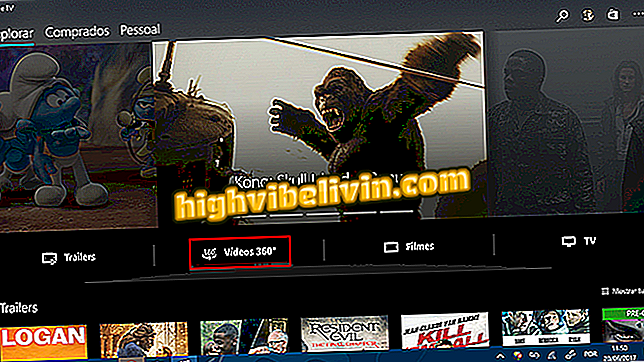Gmailメッセージウィンドウを使用してPCでSMSを受信する方法
MightyTextとGmailのSMSを使用して、コンピュータからSMSメッセージを送受信することができます。 プラグインはGmailに機能を統合しながら、アプリケーションは、Android携帯電話とPCの間のギャップを埋める。 アプリは、多くのテキストメッセージを変更するために使用し、スマートフォンを使用せずにそれをやりたい人に最適です。
Gmailのプラグインを使用すると、読まれた後に表示される電子メールを送信することができます
コンピュータ上でSMSメッセージを送受信するためのアプリと拡張機能の設定方法と使用方法を学びます。 MightyTextとGmailのSMSはどちらもGoogleプラットフォームのユーザー(AndroidとChrome)でのみ利用できます。

GmailでPCからSMSメッセージを送受信する方法を学ぶ
手順1. GmailのダウンロードページからSMSにアクセスし、Chromeウェブストアで[Use in Chrome]をクリックします。 次に「拡張子の追加」をクリックしてインストールを確認します。

Google Chromeに拡張機能をインストールする
ステップ2. Gmailアカウントにログインします。 Googleアカウントにアクセスするためのプラグインの許可を要求するウィンドウが表示されます。 許可するには[許可]をクリックします。

アプリにGoogleアカウントへのアクセスを許可する
ステップ3。あなたの携帯電話に、MightyTextアプリをインストールしてください。 あなたが初めてそれを開くとき、アプリケーションはあなたがあなたのメッセージ、連絡先、そして電話にアクセスするための許可が必要であることをあなたに告げるでしょう。 3つの要求すべてに対して[OK]と[許可]をタップします。

アプリケーションは個人データへのアクセス許可を要求します
ステップ4.それから「完全セットアップ」をタップします。 その後、アプリはGoogleアカウントへのアクセス許可を求めます。 PCで同じGmailアカウントを使用していることを確認して、[許可]をタップします。

アプリにGoogleアカウントへのアクセスを許可する
ステップ5.新しいSMSメッセージを受信するたびに、会話ウィンドウがGmailに表示されます。 電話を必要とせずにメッセージを表示するだけでなく、返信することもできます。 フォーマットはGmail自身のチャットに似ています。

Gmailのチャットウィンドウにメッセージが表示される
ステップ6. PC経由で新しいメッセージを送信したい場合は、Gmailページの左上隅にある[SMSを作成]をクリックしてください。

新しいSMSメッセージを送信する
ステップ7.最後に、携帯のカレンダーから連絡先を選択して、送信したいメッセージを書いてください。

受信者を選択してSMSを入力
あります! コンピュータからSMSメッセージを送受信するためのヒントをお楽しみください。
更新されたデータなしでGmailのパスワードを回復するにはどうすればいいですか? フォーラムでの交換のヒント。